Následující text je obecnou nápovědou popisující ovládací
prvky používané ve všech formulářích
Aplikaci je možné ovládat pomocí několika druhů tlačítek
umístěných ve společných částech nebo samostatně na stránkách.
V horní části vedle záložek jsou společná tlačítka, která je
možné použít kdykoliv:
Dále je s aplikací možné pracovat pomocí tlačítek napravo od položek na
jednotlivých stránkách - např.  . Jejich množina
je ovlivněna typem souboru a jeho stavem a měla by "předjímat"
nejpravděpodobnější požadovanou akci.
. Jejich množina
je ovlivněna typem souboru a jeho stavem a měla by "předjímat"
nejpravděpodobnější požadovanou akci.
Posledním typem tlačítek, které se na těchto stránkách vyskytuje, je tlačítko
vázající se k vyplněným nebo zobrazeným údajům, které vyvolává nějakou další
akci či informaci - např. 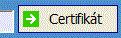 tlačítko certifikát zobrazí informace o certifikátu vázanému k údajům v
levém poli.
tlačítko certifikát zobrazí informace o certifikátu vázanému k údajům v
levém poli.
Záložky oddílů písemnosti.

Kliknutím na příslušnou záložku dojde ke zobrazení polí zvolené části na ploše
formuláře. Záložky nejčastěji odpovídají členění písemnosti v původní papírové
podobě.
Pole formuláře.
Pole formuláře obsahuje položky, které musí daňový subjekt vyplnit, nebo které
jsou vypočítané z údajů zadaných daňovým subjektem. Objekty, které se na
formuláři vyskytují jsou vysvětleny v následující tabulce:
 Základní
vstupní pole formuláře, do kterého daňový subjekt zapisuje údaje. Základní
vstupní pole formuláře, do kterého daňový subjekt zapisuje údaje.
V některých případech aplikace předvyplní do těchto polí údaje vyplývající z
ostatních údajů.
Při vyplňování jsou kontrolovány možné vstupní znaky a pouze ty, které mohou
být v poli jsou do něj zapisovány. Stejně je kontrolována i maximální
délka pole (počet znaků), a pro datum jeho platnost. |
 Vypočítávané
pole. Údaj v tomto poli je vypočítán na základě ostatních vstupních údajů.
Daňové subjekt může vždy vypočítaný údaj přepsat. Stisk tlačítka
Výpočet vždy způsobí přepsání dosazené hodnoty na správnou-vypočítanou. Vypočítávané
pole. Údaj v tomto poli je vypočítán na základě ostatních vstupních údajů.
Daňové subjekt může vždy vypočítaný údaj přepsat. Stisk tlačítka
Výpočet vždy způsobí přepsání dosazené hodnoty na správnou-vypočítanou. |
 Vypočítávané
pole, jako v předchozím řádku, které ale NELZE uživatelsky opravit. Vypočítávané
pole, jako v předchozím řádku, které ale NELZE uživatelsky opravit. |
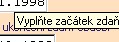 Tip - nápověda.
Pozastavením se kurzorem myši na určité položce způsobí zobrazení krátké
nápovědy k vyplnění této položky. Může-li položka nabývat jen určitých hodnot,
jsou tyto zobrazeny za tipem v hranatých závorkách. Tip - nápověda.
Pozastavením se kurzorem myši na určité položce způsobí zobrazení krátké
nápovědy k vyplnění této položky. Může-li položka nabývat jen určitých hodnot,
jsou tyto zobrazeny za tipem v hranatých závorkách.
Stejná nápověda je zobrazena i v levé dolní části prohlížeče po vstupu do
tohoto pole. |
 Název položky
je zobrazen těsně nad položkou nebo v horní řádce pro položky v tabulce. Pokud
odpovídá položce papírového formuláře pro podání písemnosti, je ještě
uvozen korespondujícím číslem. Název položky
je zobrazen těsně nad položkou nebo v horní řádce pro položky v tabulce. Pokud
odpovídá položce papírového formuláře pro podání písemnosti, je ještě
uvozen korespondujícím číslem.
Kliknutím na název je zobrazena detailní nápověda k položce podle pokynů k
vyplňování. |
 Vysvětlivka
k položce je zobrazena jako horní index, který funguje jako odkaz. Kliknutím
na odkaz je v okně pro nápovědu zobrazen text vysvětlivky. Vysvětlivka
k položce je zobrazena jako horní index, který funguje jako odkaz. Kliknutím
na odkaz je v okně pro nápovědu zobrazen text vysvětlivky. |
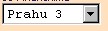 Výběrová
položka neumožňuje zadání vlastní položky, ale po kliknutí na šipku je zobrazen
seznam přípustných hodnot, ze kterých je možné si zvolit požadovanou. Výběrová
položka neumožňuje zadání vlastní položky, ale po kliknutí na šipku je zobrazen
seznam přípustných hodnot, ze kterých je možné si zvolit požadovanou. |
 Pokud
výběrová položka má menší počet hodnot, je zobrazena ve formě koleček. Výběr se
provádí kliknutím na příslušné kolečko. Pokud
výběrová položka má menší počet hodnot, je zobrazena ve formě koleček. Výběr se
provádí kliknutím na příslušné kolečko. |
 Takto jsou znázorněny položky s
možnou volbou ANO-NE, přičemž vybrání položky "zatržením" značí odpoveď ANO,
ponechání položky nezatržené značí odpověď NE. Takto jsou znázorněny položky s
možnou volbou ANO-NE, přičemž vybrání položky "zatržením" značí odpoveď ANO,
ponechání položky nezatržené značí odpověď NE. |
 U některých typů formuláře (např. s
tabulkou) může nastat situace, že počet hodnot je větší než je účelné zobrazit
současně. V tomto případě je množina rozdělena do "stránek" a v horní části je
zobrazena řádka umožňující zobrazování jednotlivých stránek. U některých typů formuláře (např. s
tabulkou) může nastat situace, že počet hodnot je větší než je účelné zobrazit
současně. V tomto případě je množina rozdělena do "stránek" a v horní části je
zobrazena řádka umožňující zobrazování jednotlivých stránek.
Číslo právě zobrazené stránky je vždy tučné. Kliknutím na určité číslo
dojde ke zobrazení stránky s požadovaným číslem. Šipka vlevo zobrazí
předchozí stránku, šipka vpravo následující. Je-li počet stránek větší než 25
(100, 500), je u šipky ještě zobrazen odkaz umožňující skok o 25 (100, 500)
stránek vpřed či vzad. |
 nebo nebo  Zobrazí v novém okně průvodce, který usnadňuje vyplnění formuláře. Další
informace jsou v sekci Průvodce.
Zobrazí v novém okně průvodce, který usnadňuje vyplnění formuláře. Další
informace jsou v sekci Průvodce.
Vyskytuje se buď na stránce - pomáhá při vyplnění údajů na stránce, nebo na
řádku tabulky - vztahuje se k vybranému řádku. |
 Obrázek se vyskytuje u
formulářů s tabulkou a po kliknutí vymaže příslušný řádek. Obrázek se vyskytuje u
formulářů s tabulkou a po kliknutí vymaže příslušný řádek. |
 Pokud při vyplňování
tabulky zaplníte poslední řádek a potřebujete ještě další, je možné je přidat
stiskem tohoto tlačítka. Pokud při vyplňování
tabulky zaplníte poslední řádek a potřebujete ještě další, je možné je přidat
stiskem tohoto tlačítka. |
 Otevření zvláštní přílohy, nebo vyplnění položky nalevo pomocí připravené nabídky. Otevření zvláštní přílohy, nebo vyplnění položky nalevo pomocí připravené nabídky. |
 Skrytí textu zvláštní přílohy. Skrytí textu zvláštní přílohy. |
Na některých záložkách formuláře je možná manipulace s jednotlivými listy:

 - významové číslo listu - významové číslo listu
 - smazání aktuálního listu - smazání aktuálního listu
 - přidání nového listu - přidání nového listu
 - index listu (stránka v pořadí) - index listu (stránka v pořadí)
 - přechod na předchozí list - přechod na předchozí list
 - přechod na následující list - přechod na následující list
|
V některých úlohách je možné vzestupné
 nebo sestupné
nebo sestupné
 řazení záznamů dle zvoleného sloupce.
Pro rozšířené třídění podle více kritérií slouží zvláštní dialog spouštěný tlačítkem
řazení záznamů dle zvoleného sloupce.
Pro rozšířené třídění podle více kritérií slouží zvláštní dialog spouštěný tlačítkem
 ze záhlaví tabulky - argumenty jsou aplikovány postupně při výběru,
dále je možné celkové přetřídění tlačítkem
ze záhlaví tabulky - argumenty jsou aplikovány postupně při výběru,
dále je možné celkové přetřídění tlačítkem
 nebo opuštění dialogu tlačítkem
nebo opuštění dialogu tlačítkem
 . Do dialogu rozšířeného třídění se automaticky předvyplní poslední použité třídění z formuláře,
bylo-li použito.
. Do dialogu rozšířeného třídění se automaticky předvyplní poslední použité třídění z formuláře,
bylo-li použito.
|
Pro vyplňování polí formuláře platí některá pravidla:
-
Na další vyplňované pole se přechází stiskem klávesy Tabulátoru (klávesa s
nejčastějším označením
 ).
).
-
Na předchozí pole je možné přejít podržením klávesy "Shift" a stiskem klávesy
Tabulátor.
-
Při vyplňování se postupuje zleva doprava a se zhora dolů.
-
Opravit kterékoliv pole je možné také kliknutím myší na tomto poli.
-
Při vyplňování zleva doprava jsou některá pole vpravo předvyplněna a
vypočítána, ale je možné je přepsat. Je-li potřebné dosadit zpět přepsanou
vypočítanou hodnotu, je nutné se vrátit vlevo a tabulátorem projít
znovu potřebná pole nalevo.
-
Při přecházení na další pole jsou vypočítávaná pole (označená žlutě)
vynechávána.
Průvodce pro snadné vyplnění.
Na stránkách formuláře jsou v určitých místech tzv. "průvodci". Kliknutím na
příslušný obrázek je zobrazeno nové okno, které umožňuje vyplněním
příslušné části formuláře pomocí logického sledu minimálního počtu otázek a
požadavků, seskupených do odpovídajících celků - tzv. kroků. Pro ovládání
průvodce slouží následující tlačítka:

Storno - uzavře okno a ukončí průvodce bez toho, že by se zapsaly
jakékoliv provedené změny. |
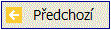
Předchozí krok - kliknutím na tlačítko je možné se vrátit k
předchozímu kroku. |

Další krok - po kliknutí je zobrazen následující krok s formulářem
požadovaných informací. |
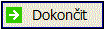
Dokončit - po stiku tohoto tlačítka dojde k uložení již vyplněných
hodnot a ukončení průvodce. |
Průvodce využívá již vyplněných údajů z formuláře, u kterých požaduje jejich
potvrzení, či změnu.
Na stránkách průvodce se vyskytují stejné prvky a platí stejná pravidla jako
při vyplňování položek formuláře - viz ZDE.
Načtení předchozích údajů.
Pole formuláře vztahující se k daňovému subjektu jsou průběžně ukládána do
pracovního souboru na počítači (tzv. cookies). Odtud mohou být kdykoliv
přenesena do položek formuláře stisknutím tohoto tlačítko.
Seznam chyb a hlášení.
Ve spodní části pod formulářem je zobrazen seznam chyb, které byly nalezeny ve
vyplňované písemnosti (velikost spodní části je možné měnit zachycením rozhraní
myší - šipka  - a posunutím
nahoru, resp. dolů). Tabulka může obsahovat několik kategorií chyb, které jsou
podrobněji popsány v Protokolu chyb,
zobrazeného po stisku tlačítka Kontrola. V tabulce se
vyskytuje několik ovládacích prvků, jejichž význam je vysvětlen v následující
tabulce:
- a posunutím
nahoru, resp. dolů). Tabulka může obsahovat několik kategorií chyb, které jsou
podrobněji popsány v Protokolu chyb,
zobrazeného po stisku tlačítka Kontrola. V tabulce se
vyskytuje několik ovládacích prvků, jejichž význam je vysvětlen v následující
tabulce:
    Barevné
rozlišení závažnosti hlášení. Význam barev vysvětluje Legenda na konci tabulky
chyb a hlášení. Barevné
rozlišení závažnosti hlášení. Význam barev vysvětluje Legenda na konci tabulky
chyb a hlášení. |
 Je-li text hlášení
zobrazen modře a kurzor na něm se mění na "ruku", je možné na něj kliknout. To
způsobí zvýrazněné zobrazení pole obsahujícího chybu ( Je-li text hlášení
zobrazen modře a kurzor na něm se mění na "ruku", je možné na něj kliknout. To
způsobí zvýrazněné zobrazení pole obsahujícího chybu ( 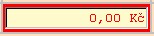 )
a přenesení kurzoru na toto pole s možností okamžité opravy. )
a přenesení kurzoru na toto pole s možností okamžité opravy. |
 Seznam
chyb se neaktualizuje po každé opravě chyby, ale pouze při volání akcí
formuláře tlačítky vpravo. Chcete-li aktualizovat v
určitou chvíli seznam, klikněte na obrázek zelených šipek umístěný na každém
řádku. Seznam
chyb se neaktualizuje po každé opravě chyby, ale pouze při volání akcí
formuláře tlačítky vpravo. Chcete-li aktualizovat v
určitou chvíli seznam, klikněte na obrázek zelených šipek umístěný na každém
řádku.
|
| Pro každou kategorii je zobrazován seznam obsahující pouze 10 prvních chyb.
Tento fakt je indikován zápisem speciálního řádku mezi nadpis kategorie a první
chybu. |






 Vysvětlivka
k položce je zobrazena jako horní index, který funguje jako odkaz. Kliknutím
na odkaz je v okně pro nápovědu zobrazen text vysvětlivky.
Vysvětlivka
k položce je zobrazena jako horní index, který funguje jako odkaz. Kliknutím
na odkaz je v okně pro nápovědu zobrazen text vysvětlivky. Takto jsou znázorněny položky s
možnou volbou ANO-NE, přičemž vybrání položky "zatržením" značí odpoveď ANO,
ponechání položky nezatržené značí odpověď NE.
Takto jsou znázorněny položky s
možnou volbou ANO-NE, přičemž vybrání položky "zatržením" značí odpoveď ANO,
ponechání položky nezatržené značí odpověď NE.
 - významové číslo listu
- významové číslo listu
 - smazání aktuálního listu
- smazání aktuálního listu
 - přidání nového listu
- přidání nového listu
 - index listu (stránka v pořadí)
- index listu (stránka v pořadí)
 - přechod na předchozí list
- přechod na předchozí list
 - přechod na následující list
- přechod na následující list
 nebo sestupné
nebo sestupné
 řazení záznamů dle zvoleného sloupce.
Pro rozšířené třídění podle více kritérií slouží zvláštní dialog spouštěný tlačítkem
řazení záznamů dle zvoleného sloupce.
Pro rozšířené třídění podle více kritérií slouží zvláštní dialog spouštěný tlačítkem
 ze záhlaví tabulky - argumenty jsou aplikovány postupně při výběru,
dále je možné celkové přetřídění tlačítkem
ze záhlaví tabulky - argumenty jsou aplikovány postupně při výběru,
dále je možné celkové přetřídění tlačítkem
 nebo opuštění dialogu tlačítkem
nebo opuštění dialogu tlačítkem
 . Do dialogu rozšířeného třídění se automaticky předvyplní poslední použité třídění z formuláře,
bylo-li použito.
. Do dialogu rozšířeného třídění se automaticky předvyplní poslední použité třídění z formuláře,
bylo-li použito.